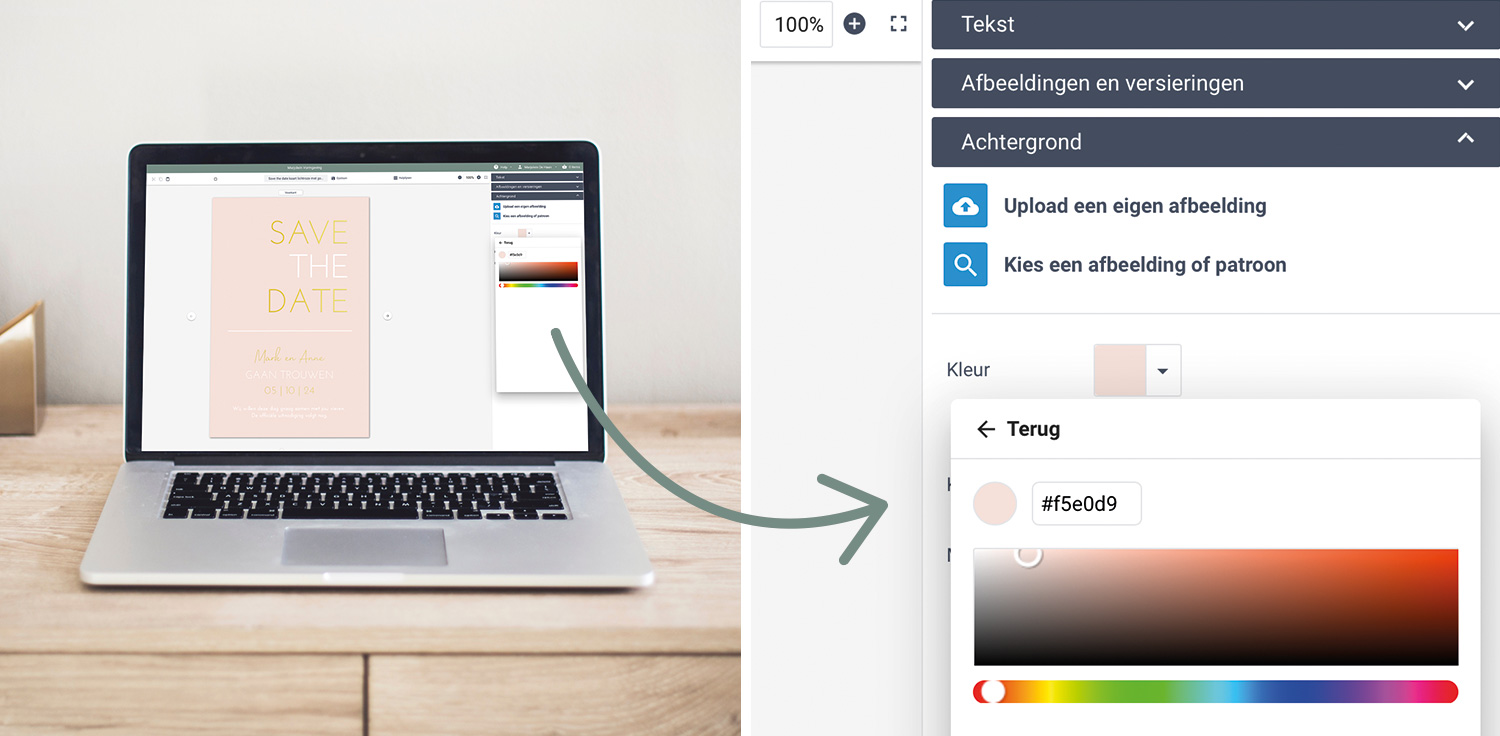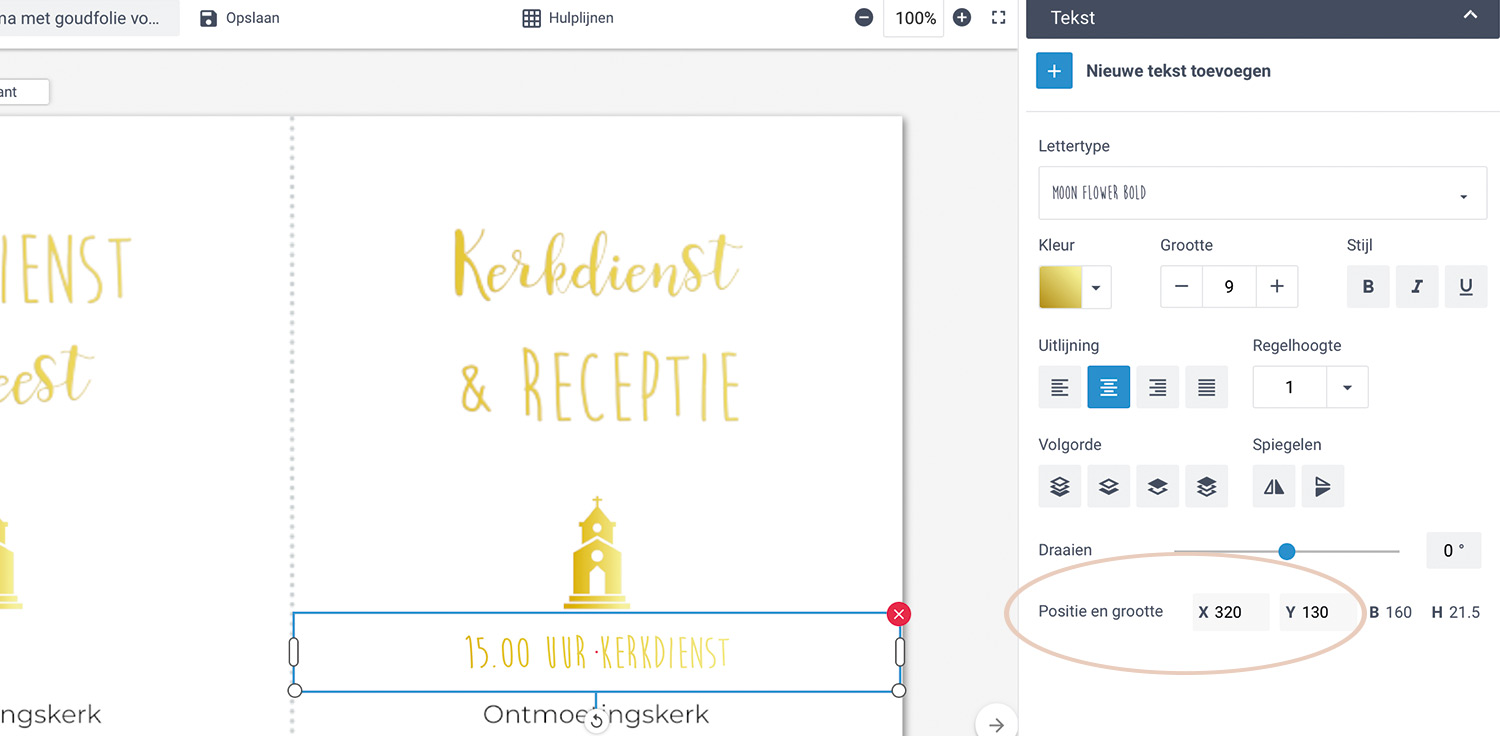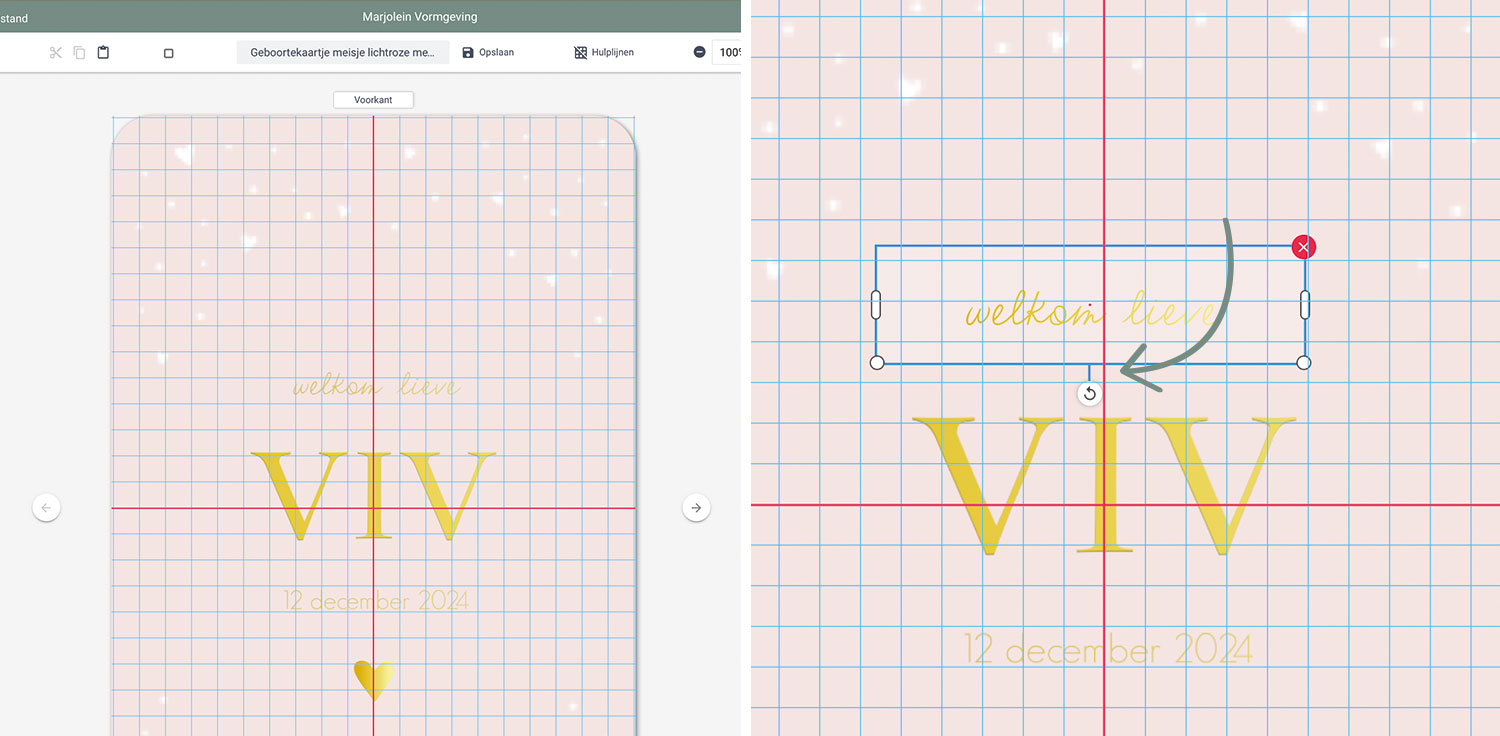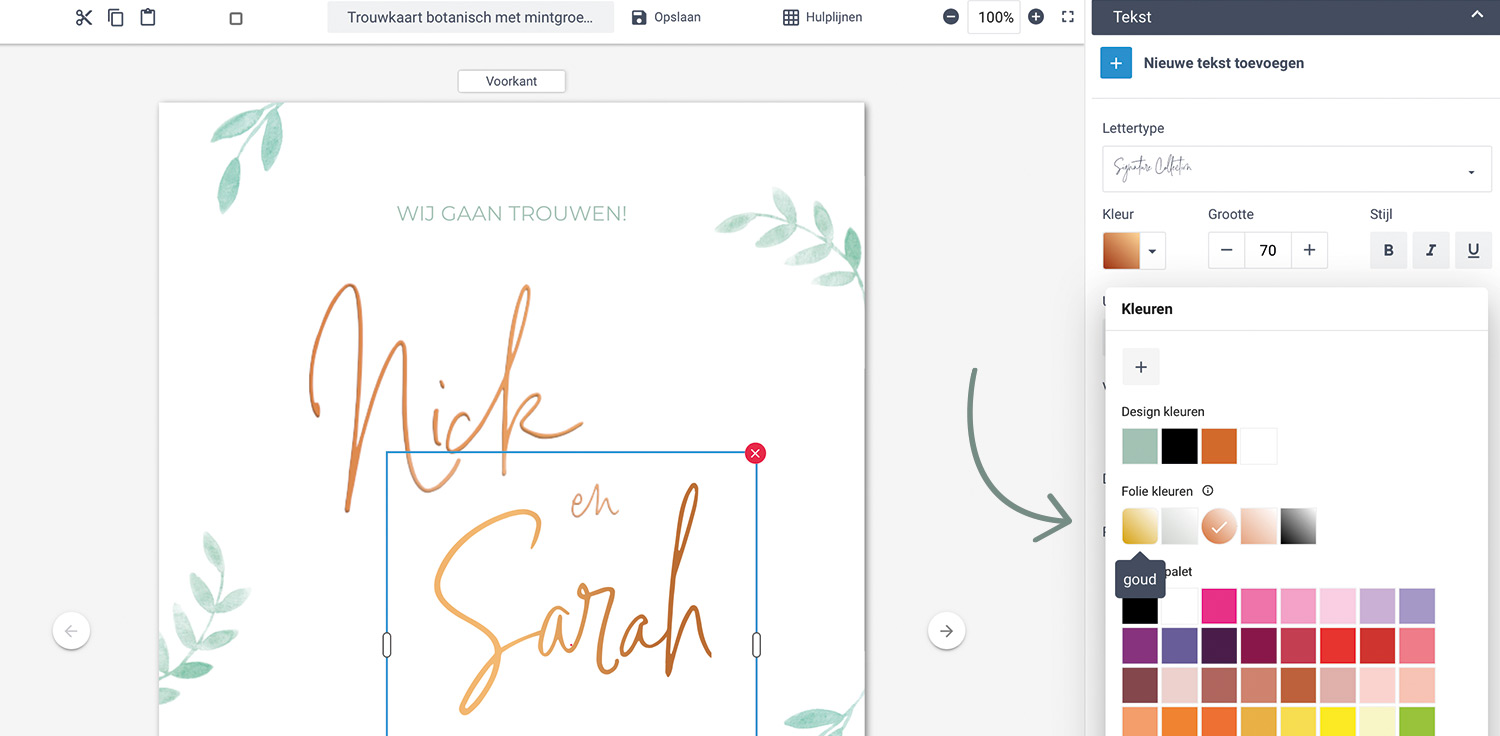Ga je aan de slag met het maken van jullie trouwkaart of geboortekaartje in de editor? In deze blog heb ik een aantal tips en veelgestelde vragen voor je verzameld. Handig om even door te lezen voordat je gaat starten met jullie kaart!
#1 Andere achtergrondkleur
Een veelgestelde vraag: Hoe pas ik de (achtergrond)kleur aan van mijn kaart? In het panel aan de rechterkant klik je bij Kleur op het plusje. Je krijgt dan een kleurcode te zien die begint met een #. Hier kun je met het bolletje elke willekeurige kleur kiezen die je wilt. Of je kopieert de # code van een andere kaart die je mooi vindt en plakt deze in dit schermpje en klaar!
#2 Voorkom witte randen
Je wilt natuurlijk voorkomen dat er witte randen te zien zijn bij je ontwerp. Zorg dan dat alle elementen die aflopend moeten zijn, helemaal zijn doorgetrokken tot de extra zwarte lijn rondom de buitenkant van de kaart. Dit wordt ook wel afloop genoemd. Zo heeft de drukker een marge tijdens het snijden en weet je zeker dat er geen witte rand zichtbaar is op de kaart.
#3 Teksten uitlijnen
Wil je graag meerdere teksten op precies dezelfde hoogte hebben staan? In het panel aan de rechterkant kun je bij het kopje 'Tekst' helemaal onderaan het onderdeel 'Positie en grootte' vinden. Selecteer de tekst en vul hier dezelfde waardes in bij X en Y als bij het andere tekstvlak. Zo staat alles netjes op dezelfde hoogte/breedte.
#4 Hulplijnen raster
Dit is een fijne tip om te checken of de teksten en elementen mooi in het midden van de pagina staan. Je kunt namelijk heel makkelijk het Hulplijnen raster aan en uit zetten. Dit icoontje kun je bovenin de balk vinden naast 'Opslaan'. Als je dit aanklikt krijg je een raster met hoekjes te zien.
Elk element of tekstvlak dat je selecteert heeft in het midden een streepje aan de onderkant. Deze kun je dan precies op de middelste rode lijn van het raster zetten, zodat alles mooi in het midden van de kaart staat! Perfect voor elke perfectionist ;)
#5 Kleur folie aanpassen
Wil je graag een andere kleur folie op de kaart? Aan de rechterkant kun je bij Kleur kiezen voor het pijltje naast het kleurvlakje. Er komt dan een panel tevoorschijn met verschillende kleuren, waaronder de rij met folie kleuren waar je uit kunt kiezen. Klik hier op de gewenste kleur! (goud, zilver, koper, rose of zwart folie)
Staat je vraag er niet tussen of kom je er niet uit?
Bekijk de pagina met veelgestelde vragen of neem contact op, ik help je graag!